Win7旗舰版怎样设置WiFi热点?
作者:佚名 来源:雨林木风 2016-11-08 14:39:17
WiFi热点是指把手机的接收GPRS、3G或4G信号转化为WiFi信号再发出去,这样手机就成了一个WIFI热点。手机必须有无线AP功能,才能当做热点。有些系统自带建热点这个功能比如 IOS(比如 iPhone 4s)。
如果你把你的iPhone当做热点,那么像TOUCH,PAD这样有WIFI功能的,都可以搜索到你手机建立的WIFI网络,连接上以后,TOUCH等使用WIFI产生的流量上网都是消耗的乐WIFI里的手机卡的GPRS或3G流量,所以iphone里最好放一张包大流量的上网卡。还有,把手机当做热点很费电,最好用的时候插上充电器。
Win7旗舰版怎样设置WiFi热点?
1、Win7系统wifi热点设置最重要的第一步,要知道自己的网卡是否支持承载网络,如果不支持就悲剧地一票否决了,支持的话才能开始以后各步骤的设置。查看方法如下:
在CMD里输入:netsh wlan show drivers 命令,运行完后如图显示(如果支持显示为:是,如果不支持我看您也别想设置win7 wifi热点了。)

2、如果网卡支持承载网络,则可以进入下面的wifi设置:
a、以管理员身份运行命令提示符:
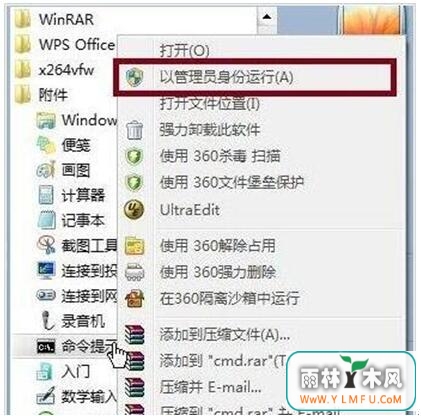
开始→附件→命令提示符(右键“以管理员身份运行”)
b、设定虚拟WiFi网卡:
在命令提示符中运行命令:netsh wlan set hostednetwork mode=allow ssid=yourPC key=yourWiFi;
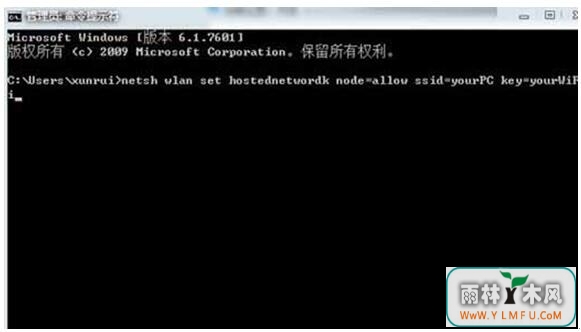
此命令有三个参数,mode:是否启用虚拟WiFi网卡,改为disallow则为禁用。
ssid:无线网名称,最好用英文(以yourPC为例)。
key:无线网密码,八个以上字符(以yourWiFi为例)。
可以到雨林木风u盘启动制作工具的官网:www.ylmfu.com 咨询客服,更多精彩内容继续关注。本文由雨林木风u盘启动盘整理发布
Win7旗舰版怎样设置WiFi热点?
1、Win7系统wifi热点设置最重要的第一步,要知道自己的网卡是否支持承载网络,如果不支持就悲剧地一票否决了,支持的话才能开始以后各步骤的设置。查看方法如下:
在CMD里输入:netsh wlan show drivers 命令,运行完后如图显示(如果支持显示为:是,如果不支持我看您也别想设置win7 wifi热点了。)

2、如果网卡支持承载网络,则可以进入下面的wifi设置:
a、以管理员身份运行命令提示符:
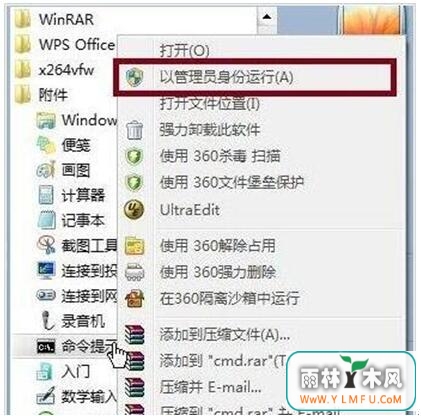
开始→附件→命令提示符(右键“以管理员身份运行”)
b、设定虚拟WiFi网卡:
在命令提示符中运行命令:netsh wlan set hostednetwork mode=allow ssid=yourPC key=yourWiFi;
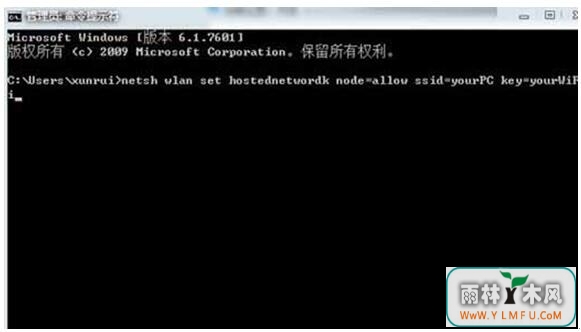
此命令有三个参数,mode:是否启用虚拟WiFi网卡,改为disallow则为禁用。
ssid:无线网名称,最好用英文(以yourPC为例)。
key:无线网密码,八个以上字符(以yourWiFi为例)。
可以到雨林木风u盘启动制作工具的官网:www.ylmfu.com 咨询客服,更多精彩内容继续关注。本文由雨林木风u盘启动盘整理发布
- 上一篇:不听使唤的触摸板咋整?
- 下一篇:Win7旗舰版下重启IE浏览器需要重新登录咋办?
相关阅读
- 热门手游
- 最新手游
- 本类周排行
- 本类总排行

























